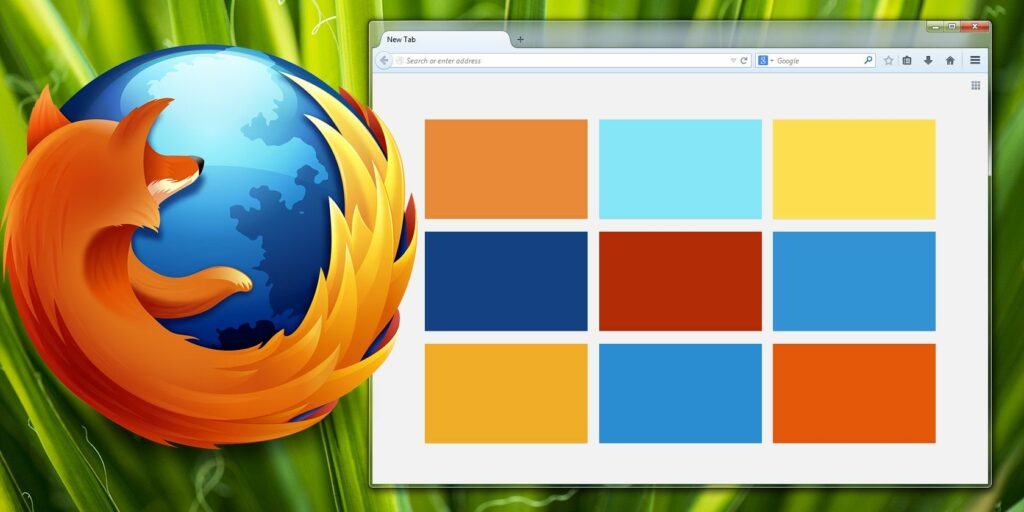4 façons d’éclaircir votre page de démarrage de Mozilla Firefox
Vous pouvez personnaliser Firefox dans les moindres détails. Cela comprend la refonte de la page d’accueil et la rendre plus utile. Peu importe que vous considériez la page d’accueil ou la nouvelle page à onglet comme votre page de démarrage. Voici des conseils pour réorganiser les deux.
Relooking de la page Nouvel onglet
Firefox propose trois options intégrées pour les nouveaux onglets – Enhanced, Classic, Blank. Je n’ai pas pu faire la différence entre amélioré et classique, tous deux au format de numérotation abrégée. Cependant, vous pouvez remplacer ces options par défaut, comme décrit ci-dessous.
Obtenez des modules complémentaires dédiés
Il existe plusieurs add-ons conçus pour mettre la nouvelle page à onglet sur les stéroïdes.super départ [No Longer Available] est l’un d’entre eux et très populaire. Il vous donne un moyen visuel de conserver les signets et vous permet également de les organiser en groupes.
Super Start est livré avec des thèmes silencieux. Caché dans le coin se trouve un petit bloc-notes et une liste des onglets récemment fermés. Des préférences supplémentaires vous permettent de définir Super Start comme page d’accueil, d’afficher les numéros abrégés en mode texte brut, d’ajouter un champ de recherche, etc.
Le nouvel outil d’onglet vaut également la peine d’être vérifié. Il combine un numéro abrégé et un lanceur pour la page d’accueil par défaut. Vous pouvez choisir parmi des thèmes clairs et sombres, ajuster le nombre et la disposition des tuiles, et même ajouter des vignettes personnalisées aux tuiles.
Faire une vidéo du jour
Si l’attrait visuel est tout ce que vous souhaitez ajouter à votre nouvel onglet, vous adorerez les arrière-plans du navigateur. Chaque fois que vous ouvrez un nouvel onglet, il affichera au hasard des arrière-plans intéressants à partir d’un ensemble prédéfini. Ajoutez vos photos et fonds d’écran préférés au mélange.
Personas Plus est un autre module complémentaire utile pour changer rapidement les skins de Firefox.
Ajouter un nouveau thème
Les thèmes Firefox vous aident à faire en sorte que Firefox se sente chez vous. Installez un onglet qui ajoutera de beaux arrière-plans dans de nouveaux onglets et vous permettra même d’y ajouter des fonds d’écran personnalisés. Certains modules complémentaires tels que Super Start et New Tab Tools (énumérés ci-dessus) ont des paramètres intégrés pour télécharger une image d’arrière-plan de votre choix.
Vous voulez prévisualiser le thème avant de l’installer ? Survolez simplement la vignette sur la page du thème. Firefox affichera temporairement le thème sélectionné au lieu du thème existant.
Allez plus loin dans le relooking en choisissant parmi l’un des thèmes complets [No Longer Available] Il modifie l’apparence de divers éléments du navigateur, notamment les onglets, les menus, les boutons, les barres d’adresse et même les cadres de fenêtre. Par exemple, FXChrome [No Longer Available] Faites en sorte que Firefox ressemble à Chrome.
Relooking de maison
La page d’accueil par défaut de Firefox est propre et pratique, mais si vous souhaitez lui donner une touche personnelle, essayez l’une des alternatives suivantes.
Passez à votre site Web préféré
Il est facile de configurer Firefox pour charger l’un de vos sites Web préférés au démarrage.Ouvrir Préférences Firefox traverser Édition > Préférenceset en général onglet, trouver Maison placer. Ajoutez ici un lien vers votre site Web préféré. Vous pouvez simplement le saisir ou le sélectionner dans vos favoris.
Si la page s’exécute en arrière-plan, vous pouvez également cliquer sur utiliser la page actuelleBien sûr, si plusieurs onglets sont ouverts, cela définira plusieurs URL vers la page d’accueil.ça veut dire clic Famille le bouton chargera toutes les pages listées dans la liste Maison placer.
Vous voulez revenir à la page par défaut ? Pas de problème. revenir à la valeur par défaut le ramènera.
Pirater la page Nouvel onglet
Par défaut, vous ne verrez pas la page d’accueil sauf si vous la configurez pour qu’elle se charge au démarrage de Firefox ou si vous appuyez sur Famille icône. Que diriez-vous de le faire apparaître chaque fois que vous ouvrez un nouvel onglet ? Utilisez l’une des méthodes suivantes.
- Installez un add-on simple comme la page d’accueil du nouvel onglet.
- Si vous utilisez déjà un plugin comme Tab Mix Plus [No Longer Available] Pour gérer vos onglets comme un pro, définissez la page d’accueil comme page de nouvel onglet à partir de préférences supplémentaires.
- Types de À propos : configuration Dans la barre d’adresse, acceptez l’avertissement qui s’affiche, recherchez navigateur.newtab.url, et changer sa valeur de À propos : nouvel onglet arrivée À propos de la famille.
Suivez ce réglage en définissant des écrans de démarrage super utiles comme Start.me comme page d’accueil.
Contrôle visuel complet
Le site Web UserStyles.org propose une grande collection de thèmes pour la page d’accueil de Firefox et la nouvelle page à onglet. Utilisez-le avec le plugin Stylish et vous avez un contrôle total sur l’apparence de Firefox. Voici comment implémenter les styles utilisateur.
À quoi ressemble votre page de démarrage ?
Chrome semble avoir le dessus en ce qui concerne l’impressionnant écran de démarrage, mais Firefox vous offre plus d’options de personnalisation que tout autre navigateur. Profitez de la liberté de Firefox. Ajustez d’abord la page de démarrage.Cela peut ou non améliorer considérablement votre flux de travail, mais cela volonté Allumez votre navigateur et donnez-vous de beaux outils.
Utilisez-vous la page de démarrage par défaut de Firefox ? Ou l’avez-vous modifié et fabriqué vous-même ?Si oui, merci de nous le faire savoir comment dans les commentaires.
A propos de l’auteur